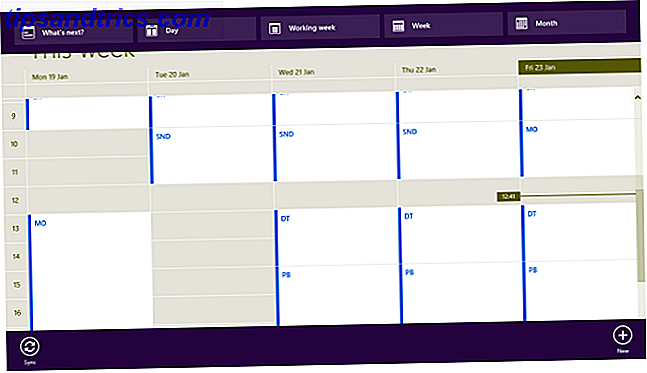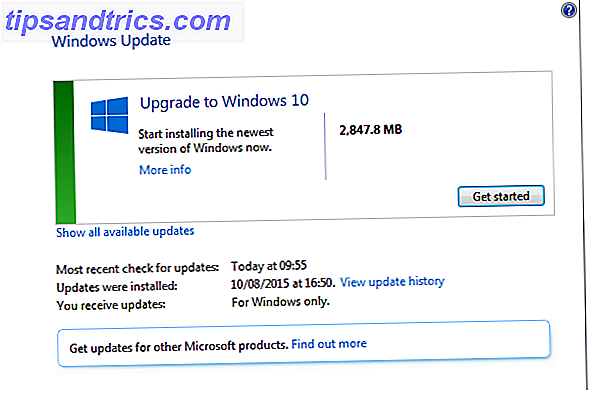Da Facebook introducerede Timeline sidste år, blev de første reaktioner blandet. Mange mennesker, der prøvede det, ønskede hurtigt at slippe af med det igen. Problemet var, at når du havde konverteret, var der ingen vej tilbage. Indtil nogle kloge kodere har tilbudt værktøjer, der giver dig mulighed for at se Facebook uden tidslinjen. Nu drejer tidevandet, og mange mennesker kommer til os for at få råd om, hvordan man får deres tidslinje tilbage.
Da Facebook introducerede Timeline sidste år, blev de første reaktioner blandet. Mange mennesker, der prøvede det, ønskede hurtigt at slippe af med det igen. Problemet var, at når du havde konverteret, var der ingen vej tilbage. Indtil nogle kloge kodere har tilbudt værktøjer, der giver dig mulighed for at se Facebook uden tidslinjen. Nu drejer tidevandet, og mange mennesker kommer til os for at få råd om, hvordan man får deres tidslinje tilbage.
Hvis du er en af dem, der nu vil skifte til tidslinjevisningen, er denne fejlfindingsvejledning lavet for dig. Sammen vil vi finde ud af om du har aktiveret tidslinjen i første omgang, eller hvad du gjorde for at slippe af med det, og hvordan du kan fortryde det. Og hvis ingen af rådene virker, kan du altid bede om hjælp i kommentarerne.
Forresten, hvis du leder efter en måde at gøre det modsatte, dvs. fjern tidslinjen, skal du blot anvende dine smarteste hjerneceller og omvendt konstruere denne vejledning for at deaktivere Facebook-tidslinjen.
Sådan får du timeline?
Lad os først se, om du allerede har Timeline. Log ind på din Facebook-konto, og besøg derefter webstedet Introducerende tidslinje. Nederst på hjemmesiden skal du se en navigationslinje. I højre side af den bar er der en knap, der siger Få Timeline . Klik på det, og klik derefter på dit eget navn hvor som helst på Facebook eller gå til facebook.com/your-username (din Facebook-væg) for at kontrollere, om du nu kan se din profil i tidslinjevisningen.

Du kan også logge ind på Facebook, klikke på den lille ned-knap øverst ved siden af Hjem og vælg Aktiver tidslinje .
Bemærk, at din Facebook-væg (hvor du ser tidslinjen) ikke er den samme som din Facebook-nyhedsfeed, dvs. hvad du ser, når du går til Facebook.com, mens du er logget ind! For at se din væg og forhåbentlig tidslinjen, klik på dit navn øverst til venstre på dit Facebook News Feed.

Problem: Facebook siger, at jeg allerede har tidslinjen, men jeg kan ikke se det!
Hvis du ikke kan trykke på knappen Få tidslinje, har du allerede Timeline. Dette er tilfældet for mig, som vist på skærmbilledet nedenfor.

Hvis du ikke kan se dit tidslinje, selvom Facebook hævder, at du allerede har opgraderet din profil til tidslinjen, skal du prøve at finde ud af, hvordan du deaktiverede det.
Hvordan har du deaktiveret tidslinjen?
Så Facebook hævder, at du allerede har tidslinjen, men du kan ikke se det. Medmindre noget er forfærdeligt brudt, er der i det væsentlige kun én måde, hvorpå du kunne have deaktiveret tidslinjen, som bruger en browser-tilføjelse. Så lad os se, om det er tilfældet for dig.
For at kontrollere, om det er en browser-tilføjelse, skal du logge ind på Facebook ved hjælp af en browser, du normalt ikke bruger. Hvis du for eksempel logger ind på Facebook med Firefox, skal du bruge Internet Explorer eller Chrome eller Safari i stedet for. Hvis du kan se tidslinjen i en anden browser, har du sandsynligvis brugt et tilføjelsesprogram med din standard Facebook-browser for at deaktivere tidslinjen. Fortsæt til løsningerne.
Hvis du ikke kan se tidslinjen i nogen af dine installerede browsere, er der chancer for, at der sker noget andet. Prøv at logge ind på Facebook fra en vens computer, der kan se tidslinjen på deres Facebook-væg. Hvis du stadig ikke kan se dit tidslinje, har du sikkert installeret en Facebook-app for at fjerne tidslinjen.
Hvis du kan se dit tidslinje på en anden computer, men ikke alene, uanset hvilken browser du prøver, er jeg stubbet. Efter min viden er der ingen ansøgning, der fjerner tidslinjen for hele din computer. Du kan dog prøve at tjekke alle browsere, måske har du installeret Timeline Remove add-ons til dem alle.
Løsninger: Administrer Browser Add-Ons
Hvis du fandt ud af det foregående trin, at du sandsynligvis har deaktiveret dit tidslinje ved hjælp af en browser-tilføjelse, kan du aktivere dit tidslinje lige så nemt som at deaktivere eller fjerne de respektive tilføjelser. Nedenfor findes instruktioner til forskellige browsere og tilføjelsesprogrammer.
TimeLine Fjern
Dette er den mest populære browser-tilføjelse, der bruges til at deaktivere Facebook-tidslinjen. Du behøver faktisk ikke at afinstallere det for at genaktivere dit tidslinje. I stedet kan du skifte mellem aktivering og deaktivering af tidslinjen. Når denne tilføjelse er installeret i Chrome og muligvis på andre browsere, skal du se en 'hvid t på blå' knap i din liste over aktiverede udvidelser til højre for Omni / Search baren. Du skal blot klikke på denne knap og klikke på status for at aktivere eller deaktivere TimeLine Remove.

Mens TimeLine Fjern ikke virker at fungere med den nyeste version af Firefox, fungerer det stadig med Chrome, og det er også tilgængeligt for Internet Explorer (ikke testet) og Safari (ikke testet).
FB Renhed
Denne browser plugin er tilgængelig til Firefox, Chrome, Safari og Opera. Det giver dig mulighed for at tilpasse Facebook på en række måder, og en funktion inkluderer at fjerne tidslinjen. Hvis du har installeret det, kan du aktivere eller deaktivere tidslinjen ved at klikke på TL (grønne bogstaver med eller uden rød X) ved siden af Facebook-søgelinjen. Alternativt kan du også deaktivere eller fjerne browser-tilføjelsen helt.

Mekaniker
Greasemonkey er en browser tilføjelse, der giver dig mulighed for at tilpasse, hvordan du ser hjemmesider, herunder Facebook. Hvis du har installeret et Greasemonkey-script til at justere, hvordan du ser Facebook, kan du fortryde disse ændringer ved at fjerne det respektive script. Find vejledning i, hvordan du administrerer dine Greasemonkey bruger scripts her.
Faking User Agent for at få Facebook til at tænke, at du bruger Internet Explorer 7
Måske brugte du et mere eller mindre manuel trick til at deaktivere Facebook-tidslinjen, som ikke er tilgængeligt i Internet Explorer 7. Dette trick er forklaret detaljeret på Techie Buzz. Du skal blot vende om trinene for din browser for at fortryde ændringerne.
Internet Explorer 8 og 9
- Åbn Internet Explorer.
- Klik på knappen Funktioner og vælg Administrer tilføjelser .
- Klik på værktøjslinjer og udvidelser til tilføjelses type.
- Find den tilføjelse, der deaktiverer dit tidslinje, højreklik på det, og vælg enten Deaktiver eller fjern .
- Luk Administrer tilføjelser, genstart Internet Explorer og nyd din tidslinje.
Firefox
- Åbn Firefox.
- Klik på Firefox- knappen øverst til venstre og vælg Tilføjelser fra menuen.
- Sørg for, at Udvidelser er valgt i venstre side af fanen Tilføjelser.
- Rul gennem listen over udvidelser og deaktiver eller fjern tilføjelsen, der deaktiverer dit tidslinje.
- Klik på linket Genstart nu, der vises, og nyt derefter dit tidslinje.

Chrome
- Åbn Chrome.
- Klik på skiftenøgle øverst til højre og vælg> Værktøjer > Udvidelser .
- Rul gennem listen over udvidelser, og fjern markeringen i Aktiveret eller klik på Papirkurv- ikonet.
- Dette skal fungere uden at genstarte Chrome.
Hvis du bruger en anden browser, f.eks. Safari eller Opera, skal du spørge Google for at få instruktioner om, hvordan du deaktiverer eller fjerner tilføjelser.
Sidste udvej: Fjern Facebook App
Hvis ingen af ovenstående løsninger fungerede for dig, er din sidste udvej at kontrollere, om du brugte en Facebook App til at fjerne din tidslinje.
- Log ind på Facebook og gå til App Settings.
- Gennemse listen over apps til den, der deaktiverer dit tidslinje.
- Når du har fundet det, klikker du på X i længst til højre for at fjerne det.
- Ryd din browser cache, genstart din browser og nyd din tidslinje.
Kender du til andre måder at genvinde Facebook-tidslinjen på, eller har du ikke været i stand til at aktivere det på trods af at du fulgte alle ovenstående forslag? Del dine erfaringer i kommentarerne til andre for at lære og hjælpe. Tak skal du have!